Como permitir o Ozeki SMS Gateway no Kaspersky
Este guia rápido irá ajudá-lo a navegar pelas configurações necessárias para garantir que o instalador do Ozeki SMS Gateway seja excluído das medidas de proteção do Kaspersky. Você aprenderá como gerenciar as exclusões do Kaspersky, o processo passo a passo para permitir o instalador no Kaspersky e, finalmente, instalar o SMS Gateway. Seja você um iniciante ou um usuário experiente, este guia fornecerá instruções claras e concisas para concluir a configuração de forma eficiente.
O que é um antivírus?Um antivírus é um programa de software projetado para detectar, prevenir e remover software malicioso, comumente conhecido como malware, de sistemas de computador. Ele funciona verificando arquivos e programas em um computador e comparando-os com um banco de dados de assinaturas de malware conhecidas ou padrões de comportamento. Quando uma correspondência é encontrada, o antivírus coloca o arquivo em quarentena, remove-o ou alerta o usuário para uma ação adicional.
Como permitir o Ozeki SMS Gateway no Kaspersky (Passos rápidos)Para permitir o Ozeki SMS Gateway no Kaspersky
- Instale o Kaspersky
- Baixe o instalador do Ozeki SMS Gateway
- Extraia a pasta zip do instalador do SMS Gateway
- Abra as configurações de Exclusão e ações na detecção de objetos do Kaspersky
- Selecione Gerenciar exclusões
- Adicione uma nova exclusão
- Defina o caminho para o instalador do SMS Gateway
- Escolha excluir de todos os componentes de proteção
- Salve as configurações
- Extraia novamente a pasta zip do instalador do SMS Gateway
- Execute o instalador
O vídeo a seguir mostrará como baixar e instalar o Kaspersky Free. É curto e fácil de seguir, levando apenas alguns minutos para ser concluído. Ele começa com o acesso à área de trabalho do Windows, abrindo um navegador da web e pesquisando pela página de download do Kaspersky Free. Em seguida, demonstra o processo de download e instalação, concluindo com o login em uma conta existente do Kaspersky e mostrando a interface principal do Kaspersky. O vídeo é ótimo porque mostra todas as etapas necessárias de forma clara e concisa. Você verá como é simples configurar o Kaspersky Free.
Como baixar o Kaspersky
Para baixar o Kaspersky, pesquise por 'Kaspersky free download' em seu navegador, em seguida, localize e abra a página de download do Kaspersky, como mostrado na barra de URL na Figura 1. Clique no botão 'Download' localizado no lado direito da página. O Kaspersky é um aplicativo antivírus que fornece proteção antivírus essencial para Windows.
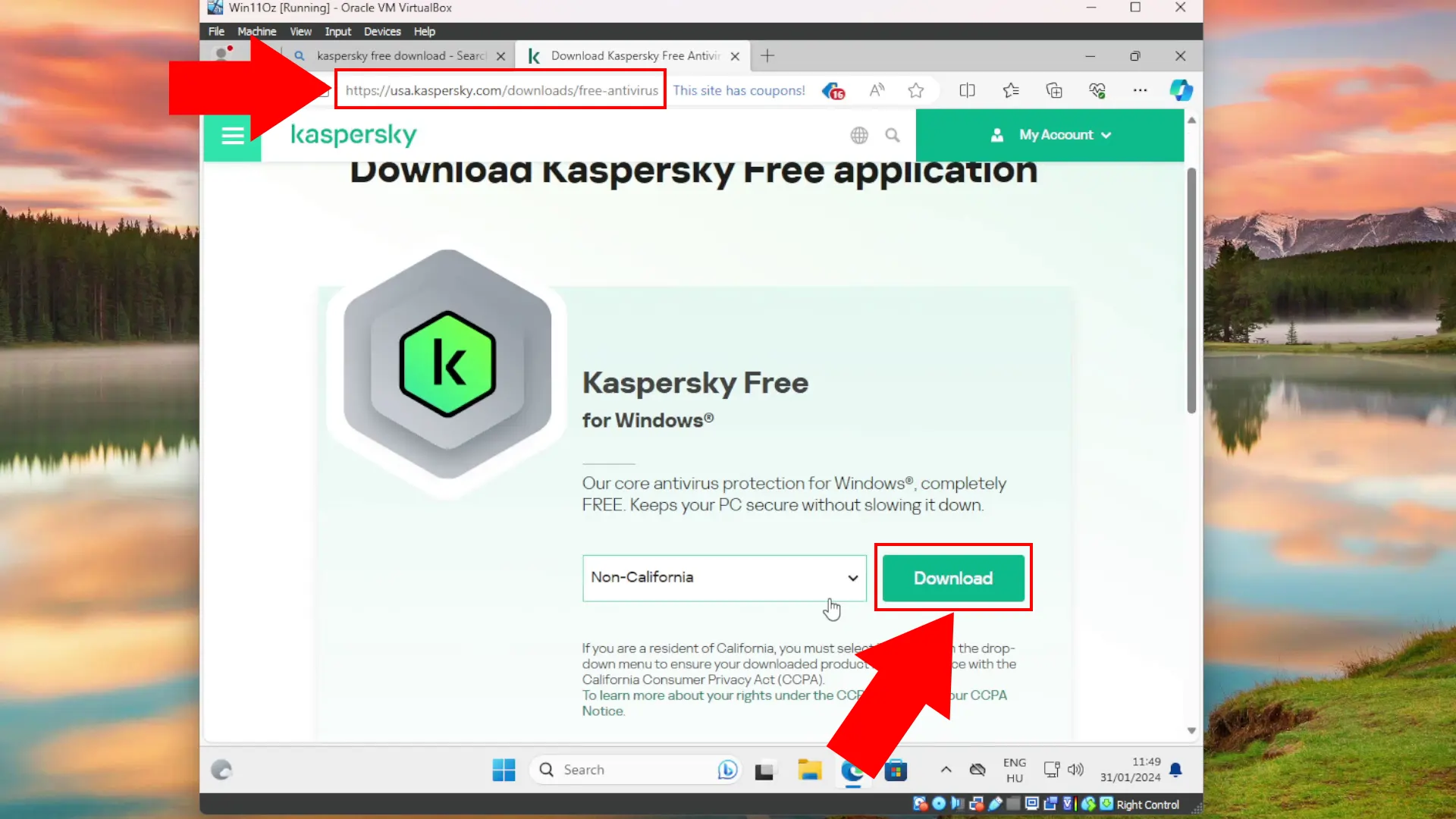
Assim que o download for concluído, navegue até a seção de downloads do seu navegador, localizada no canto superior direito, geralmente marcada com uma pequena seta apontando para baixo. É aqui que você encontrará o arquivo de instalação do Kaspersky. Inicie o instalador do Kaspersky clicando no botão 'Abrir arquivo', como mostrado na Figura 2.
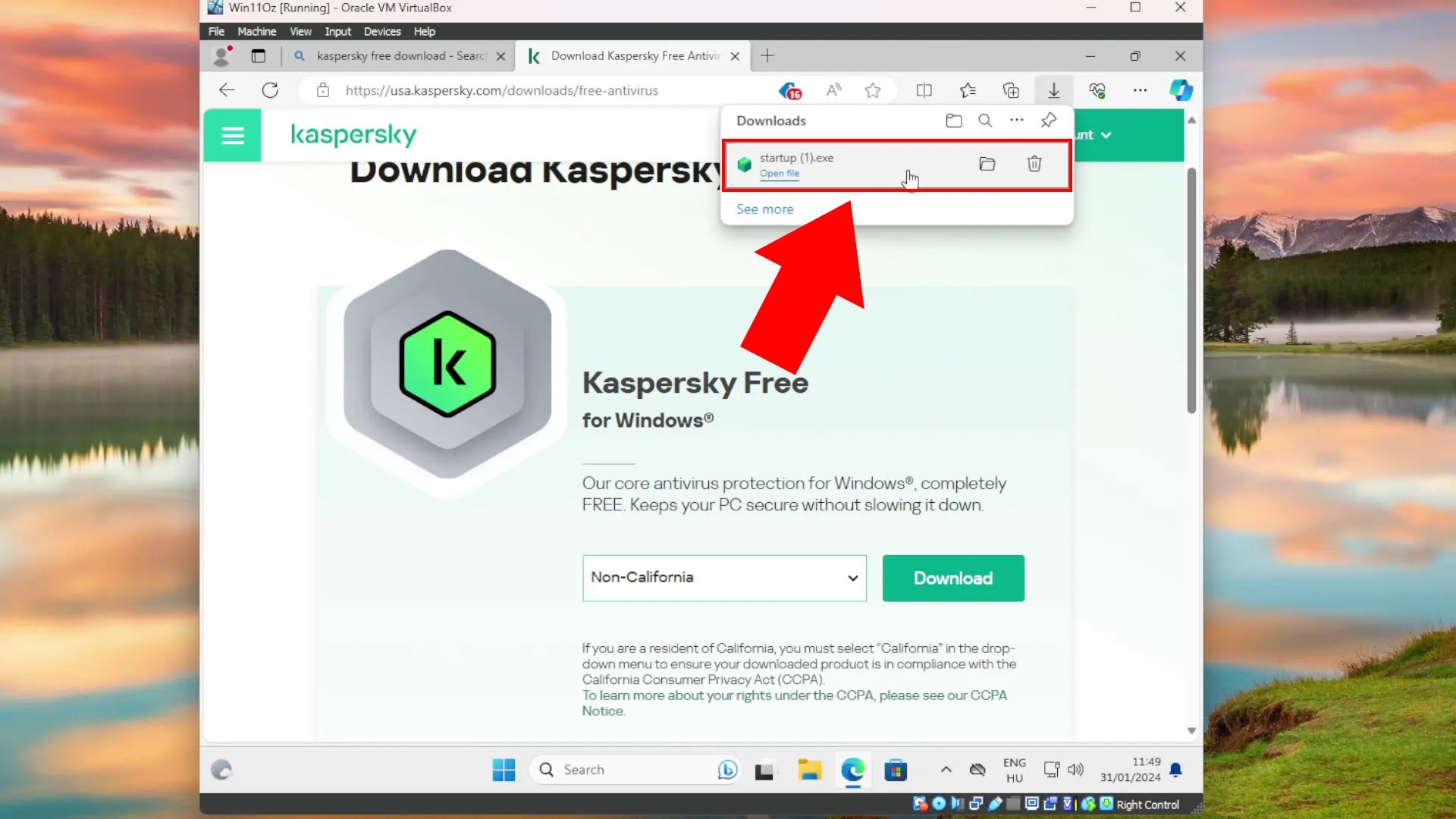
Para prosseguir com a instalação do Kaspersky, após iniciar o instalador, a janela mostrada na Figura 3 aparecerá. Nesta janela, você tem a opção de alterar o idioma do Kaspersky. Para iniciar o processo de instalação, clique no botão verde-água 'Continuar' localizado no canto inferior direito da janela (Figura 3).
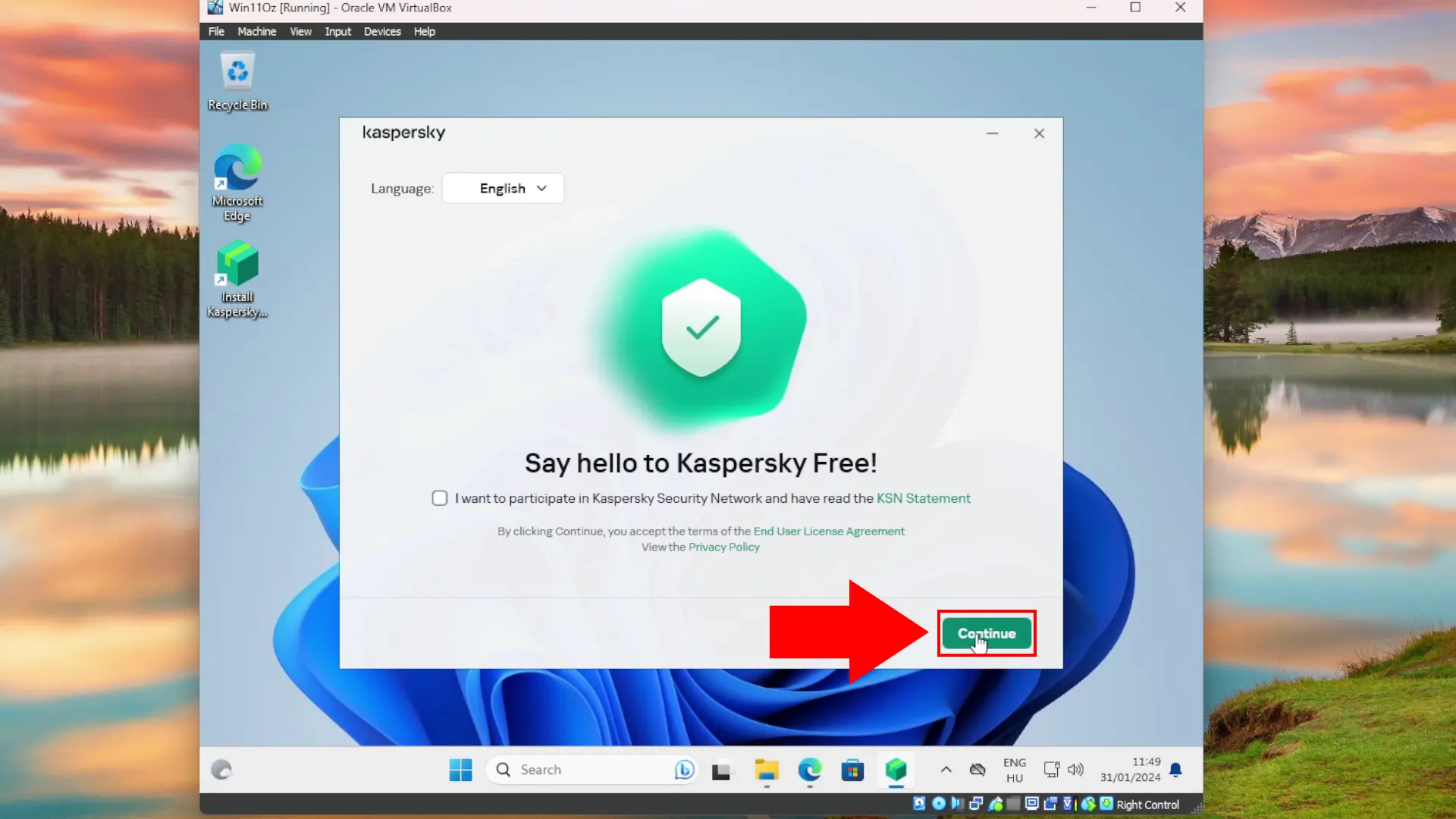
Após concluir as etapas anteriores, o instalador do Kaspersky será iniciado (Figura 4). O processo é bastante simples, tudo o que você precisa fazer é esperar o instalador terminar. O instalador também fornece diversas informações, como o progresso em porcentagem e informações sobre os diferentes componentes de proteção, como 'Segurança', 'Segurança na Internet' e 'Proteção contra Ransomware'.
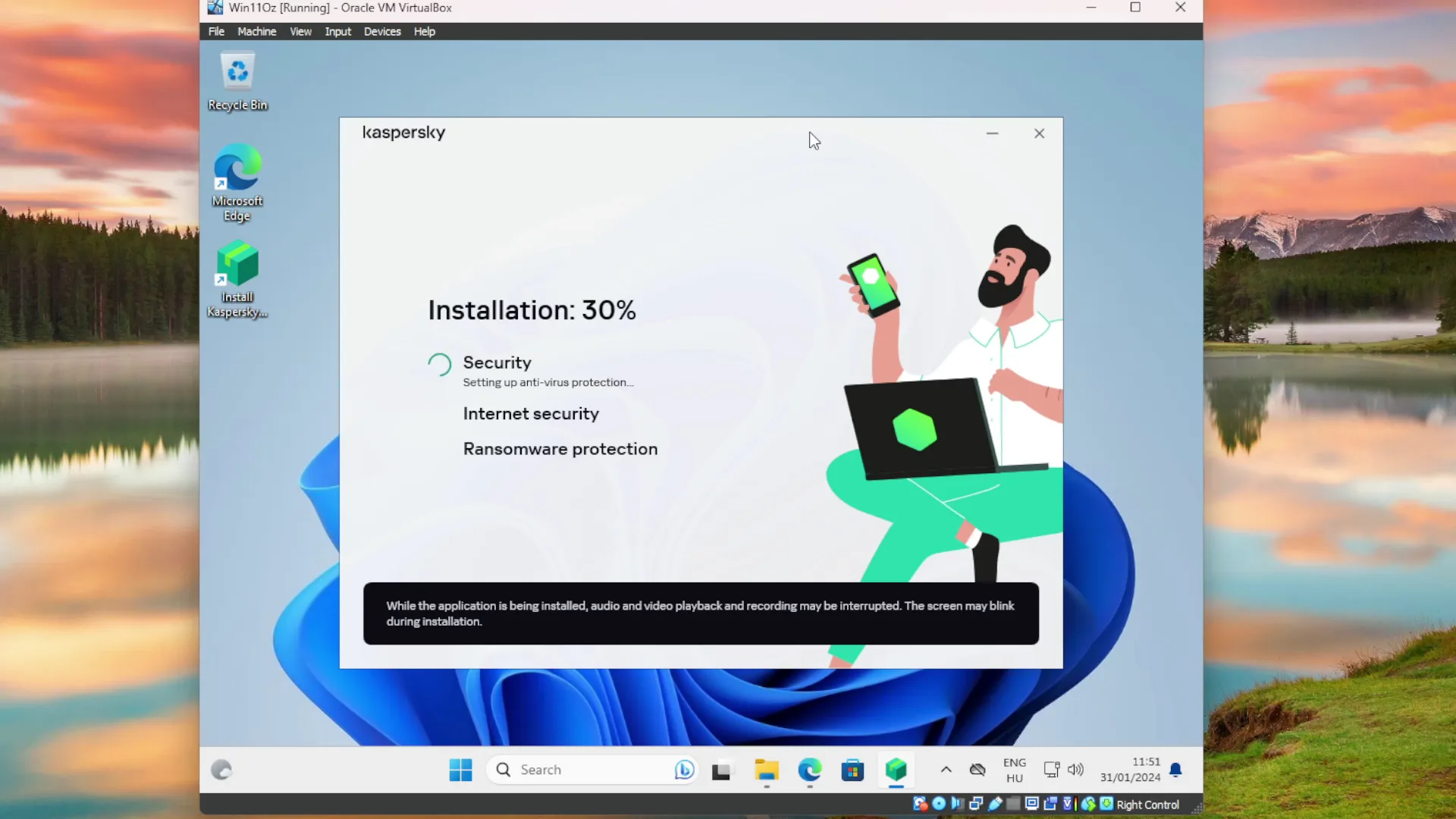
Fazer login no Kaspersky é um processo bastante simples. Após o instalador terminar, uma caixa de diálogo aparecerá, solicitando que você insira seu endereço de e-mail. Se você já tem uma conta do Kaspersky, basta inserir sua senha após fornecer seu endereço de e-mail e clicar no botão 'Entrar' no canto inferior direito da janela (Figura 5). Se você ainda não tem uma conta do Kaspersky, siga as instruções para se registrar em uma nova.
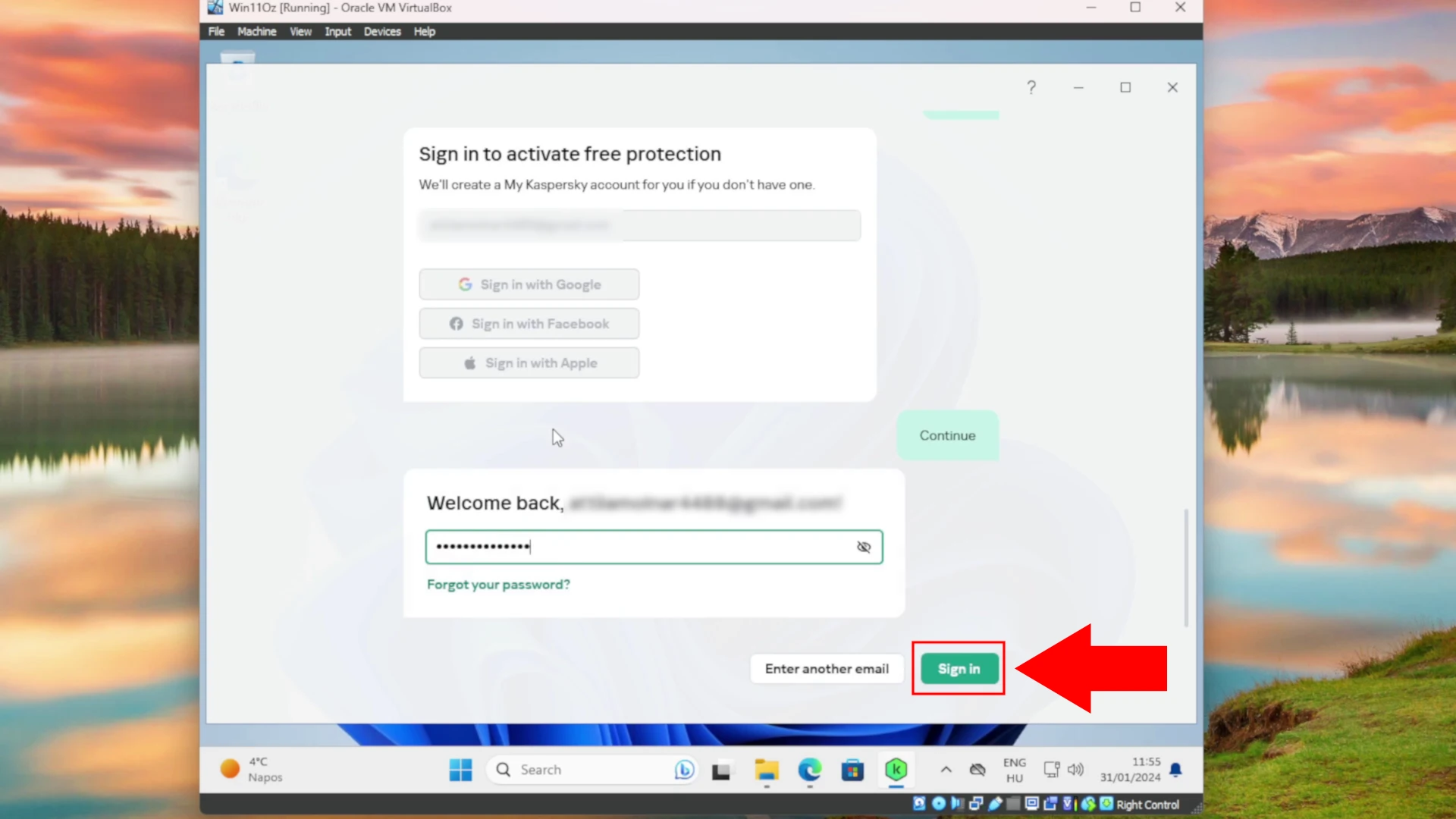
Após fazer login, prossiga. O Kaspersky pode solicitar que você experimente versões pagas com um período de teste. Se preferir continuar com a versão gratuita, clique no botão 'Recusar'. Além disso, o Kaspersky perguntará se você deseja realizar uma verificação no computador; é aconselhável selecionar a opção 'Verificar mais tarde'. Em seguida, ele listará as proteções adicionais fornecidas. Clique no botão 'Próximo', pois nenhuma ação adicional é necessária aqui. Depois de concluir todas essas etapas, procure e clique no botão 'Concluir' para finalizar o processo (Figura 6).
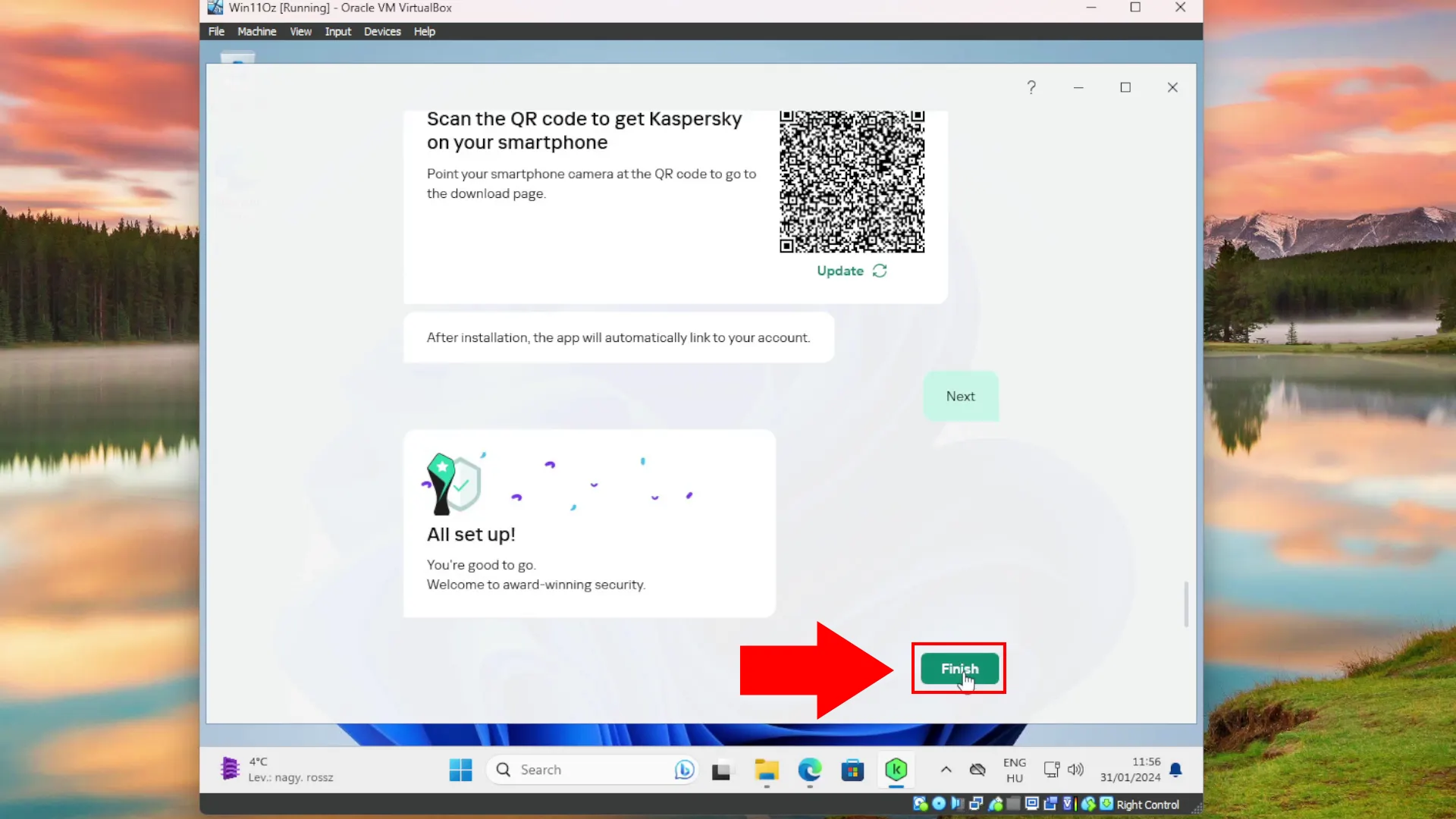
Como adicionar uma Exceção ao Kaspersky Anti-Vírus (Tutorial em Vídeo)
Este vídeo curto e fácil de entender mostra como adicionar uma exceção no Kaspersky Anti-Vírus. Você também verá como baixar e instalar o confiável e rápido Ozeki SMS Gateway. O vídeo começa abrindo uma nova aba no navegador para acessar a página de download do SMS Gateway, baixando-o, extraindo o instalador e depois continua na interface do Kaspersky para adicionar a pasta do instalador do SMS Gateway como uma exclusão. Por fim, extrai o instalador do Ozeki novamente e completa a instalação do SMS Gateway. Se você seguir as instruções dadas, poderá aprender e realizar as etapas facilmente quando precisar.
Baixar Ozeki SMS Gateway
Para baixar o Ozeki SMS Gateway, clique no seguinte link: Baixar SMS Gateway. Em seguida, localize a versão para Windows destacada pelas setas e prossiga para baixar o arquivo zip (Figura 7). Ozeki permite o roteamento eficiente de mensagens SMS entre vários endpoints, fornecendo controle abrangente sobre a transmissão de mensagens de texto em todo o sistema. Conhecido por sua confiabilidade e facilidade de gerenciamento, o Ozeki SMS Gateway é uma solução altamente confiável para suas necessidades de mensagens.
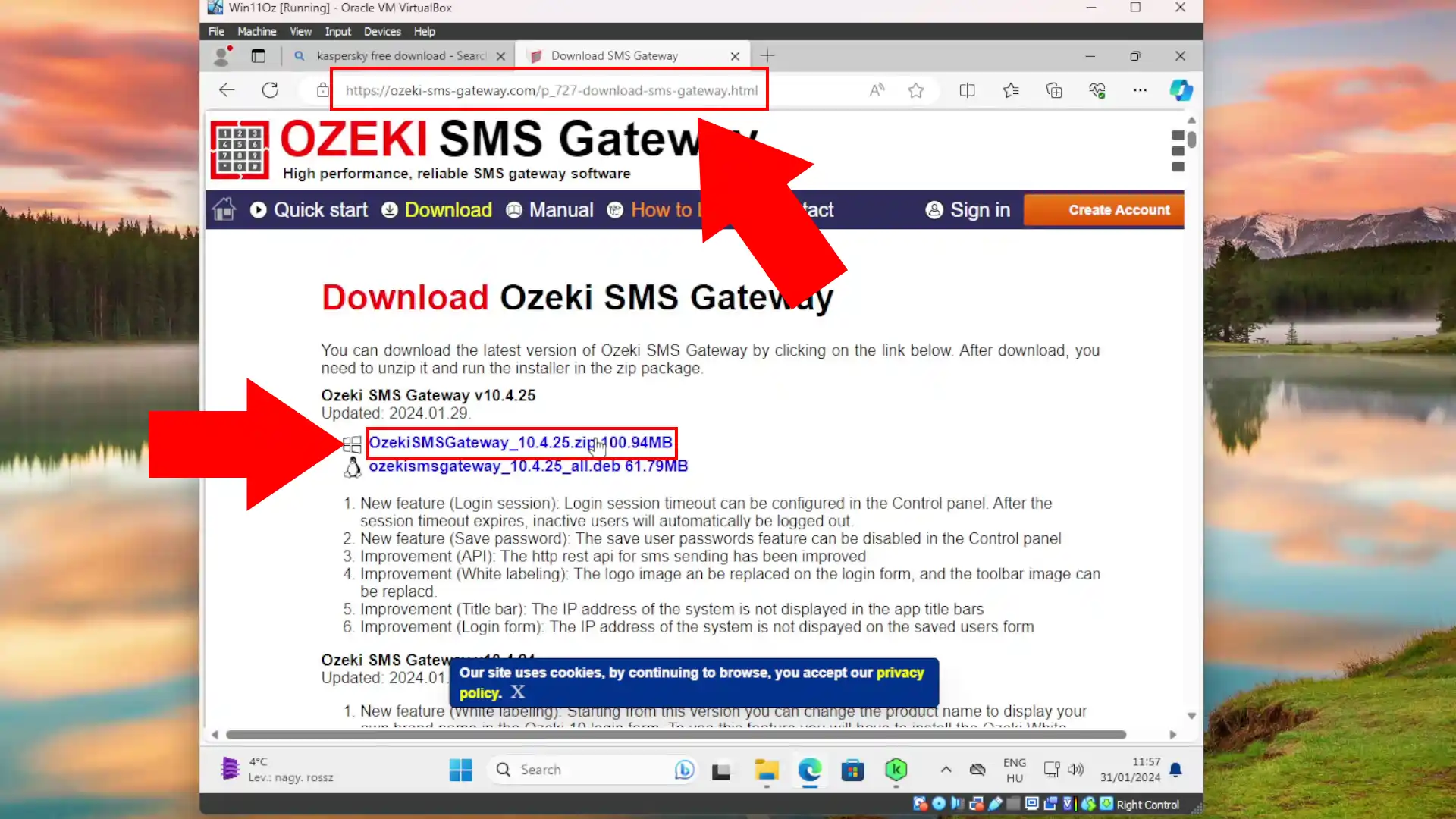
Após baixar a pasta zip, localize-a no Windows File Explorer na pasta Downloads ou acesse-a através do menu de downloads do seu navegador. Para extrair a pasta, clique com o botão direito nela para abrir o menu de contexto e selecione a opção 'Extrair tudo'. Você verá uma janela pop-up, clique no botão 'Extrair' para descompactar a pasta zip do Ozeki SMS Gateway contendo o instalador (Figura 8).
Após a extração, se você verificar o conteúdo da pasta extraída, pode notar que o arquivo do instalador foi removido pelo Kaspersky, identificando-o erroneamente como um falso positivo. Nas etapas seguintes, demonstraremos como adicionar a pasta do instalador do Ozeki SMS Gateway à lista de exceções no Kaspersky para evitar esse problema.
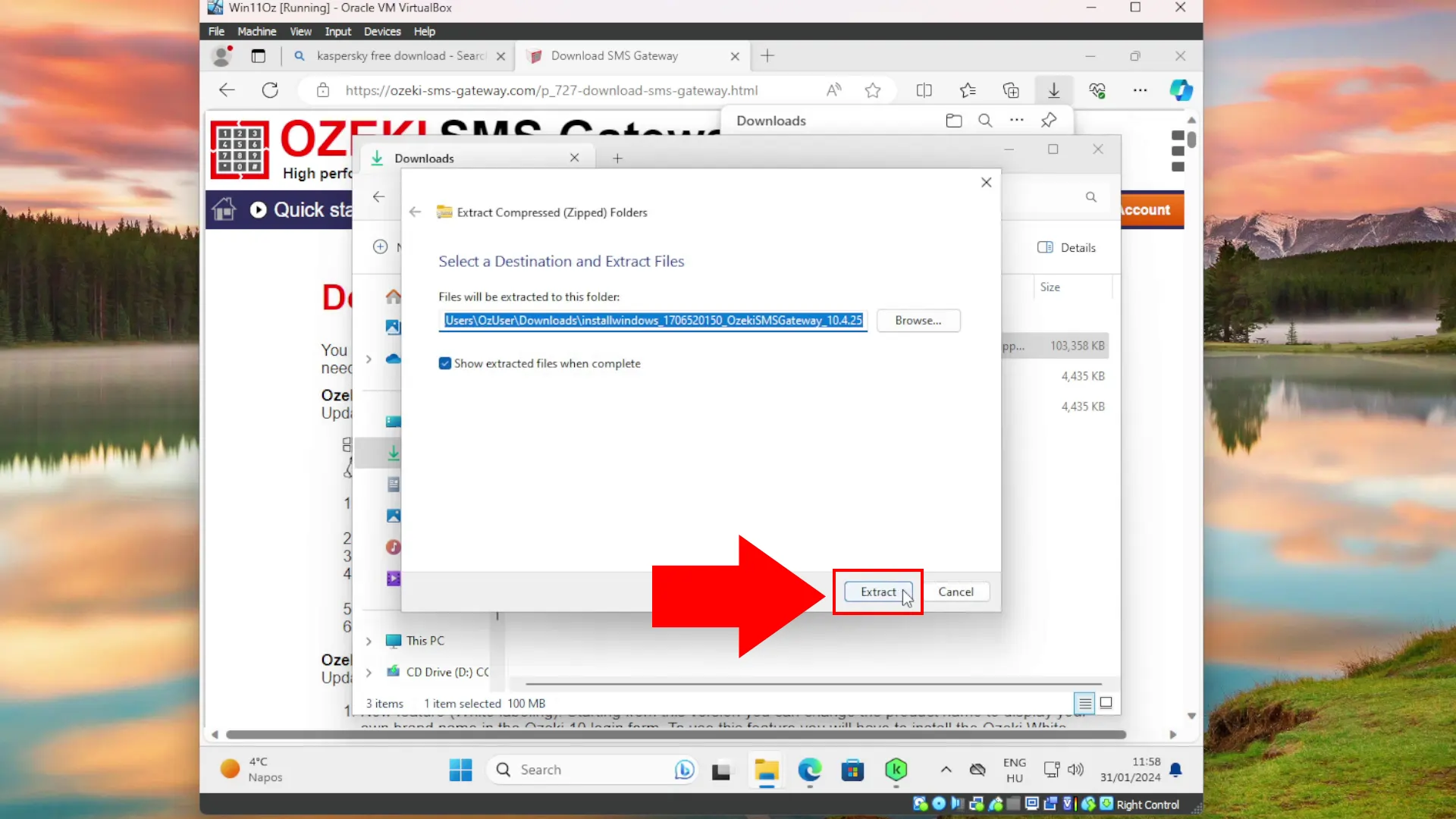
Para navegar até as configurações de Segurança no Kaspersky, primeiro abra a interface do Kaspersky e localize a opção 'Segurança' no menu à esquerda, identificável por um pequeno ícone de escudo ao lado. Clique nessa opção. Uma vez que o menu de Segurança estiver aberto, você verá uma tela semelhante à Figura 9. Nesta nova janela, encontre o ícone de engrenagem no lado direito da janela. Clicar neste ícone abrirá o menu 'Configurações de Segurança', onde você adicionará a pasta do instalador do Ozeki SMS Gateway como uma exclusão.
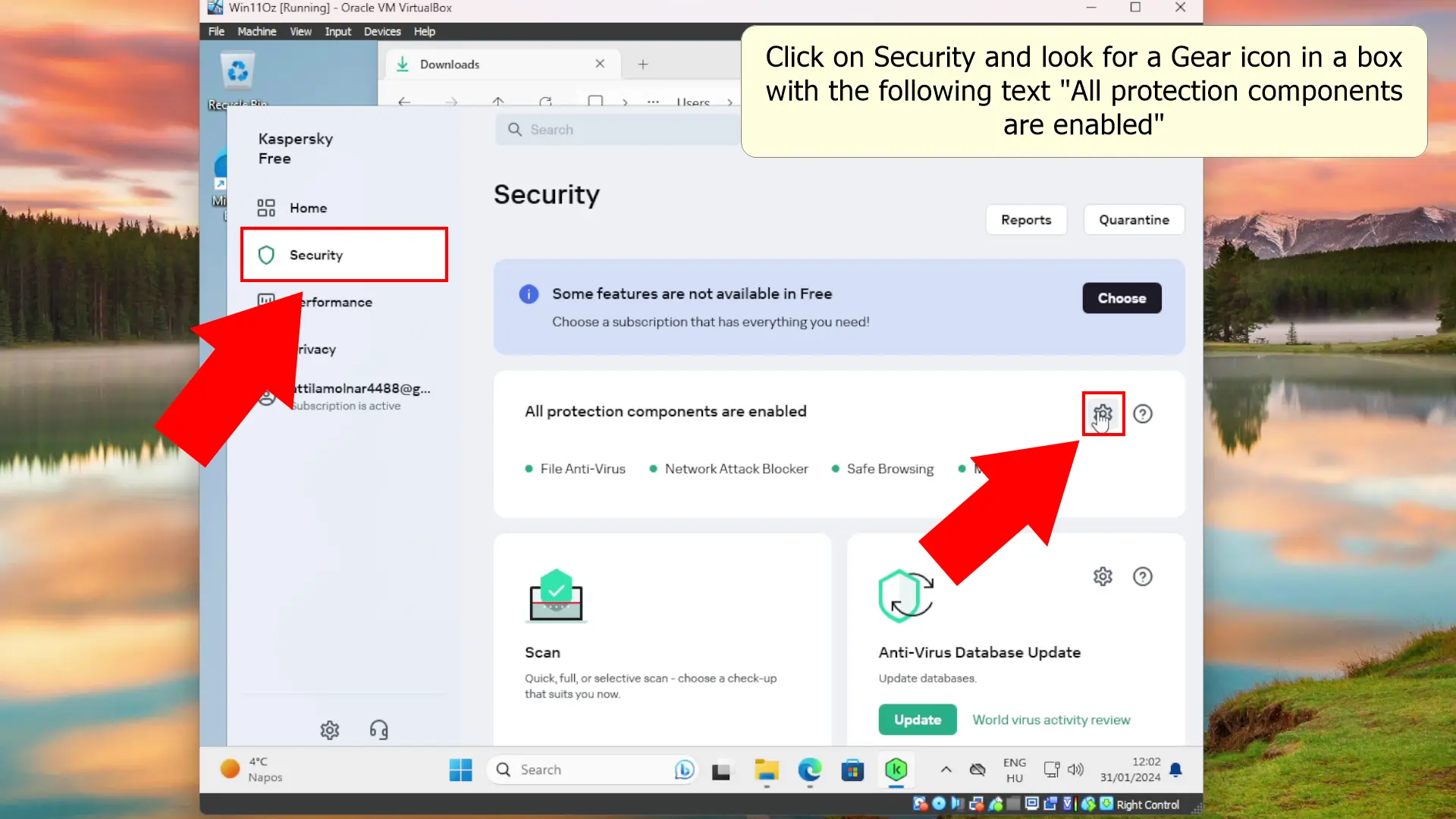
Uma vez que você abrir o menu 'Configurações de Segurança', encontre a opção 'Anti-Vírus de Arquivos'. Esta opção está destacada no topo do menu, facilitando sua localização. Clique na opção 'Anti-Vírus de Arquivos' para abri-la (Figura 10). Isso permitirá que você acesse e modifique várias configurações, incluindo a capacidade de gerenciar exceções.
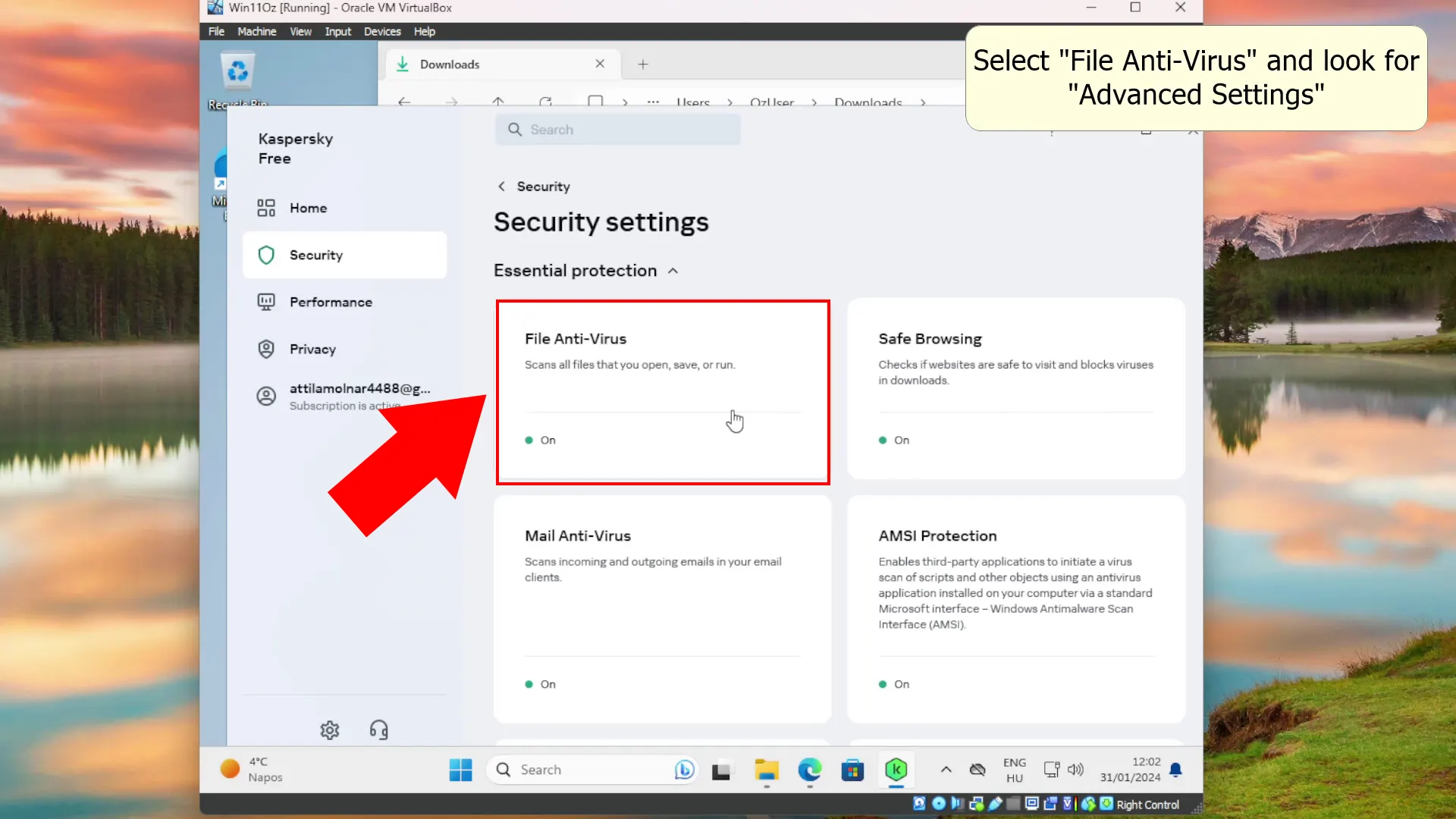
Para acessar configurações mais detalhadas, incluindo o gerenciamento de exceções, comece por navegar até a parte inferior da janela. Encontre o menu suspenso 'Configurações Avançadas' e abra-o (Figura 11), revelando uma variedade de configurações adicionais que podem ser ajustadas. Ao acessar essas configurações avançadas, você pode ajustar o software antivírus para melhor atender às suas necessidades e preferências específicas, garantindo um nível mais personalizado de proteção para seu sistema.
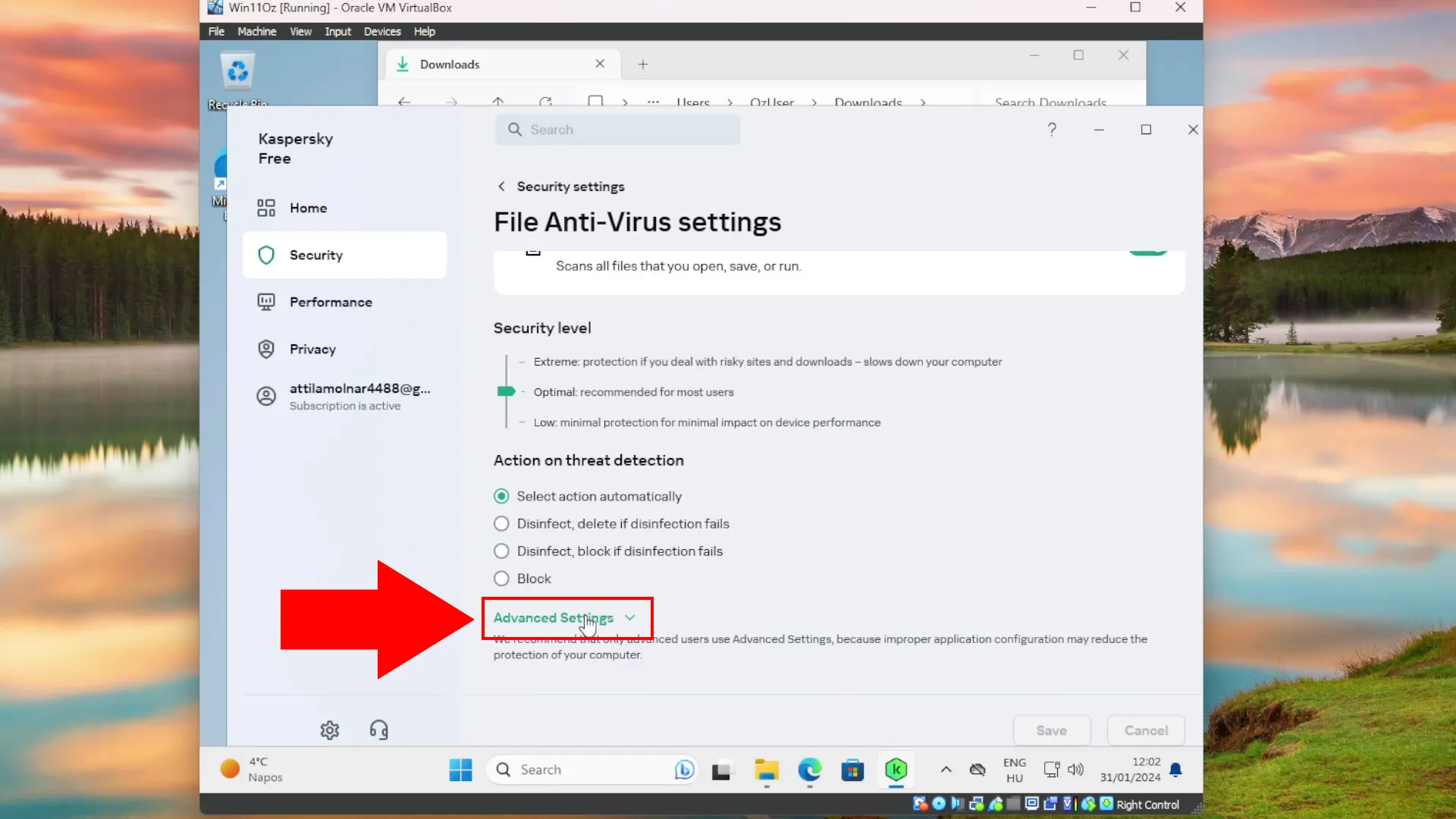
Após seguir com sucesso as etapas anteriores e abrir o menu 'Configurações avançadas', role até a parte inferior da janela. Aqui, você encontrará a opção 'Gerenciar exceções'. Clique nela para abrir as 'Exceções e ações na detecção de objetos', como mostrado na Figura 12.

Uma vez que a janela 'Exceções e ações na detecção de objetos' estiver aberta, você precisa rolar até a parte inferior da janela novamente e procurar a opção 'Gerenciar exceções' (Figura 13). Clique nela para abrir um novo menu exibindo os aplicativos, programas, pastas, etc., que estão excluídos do gerenciamento de vírus do Kaspersky.
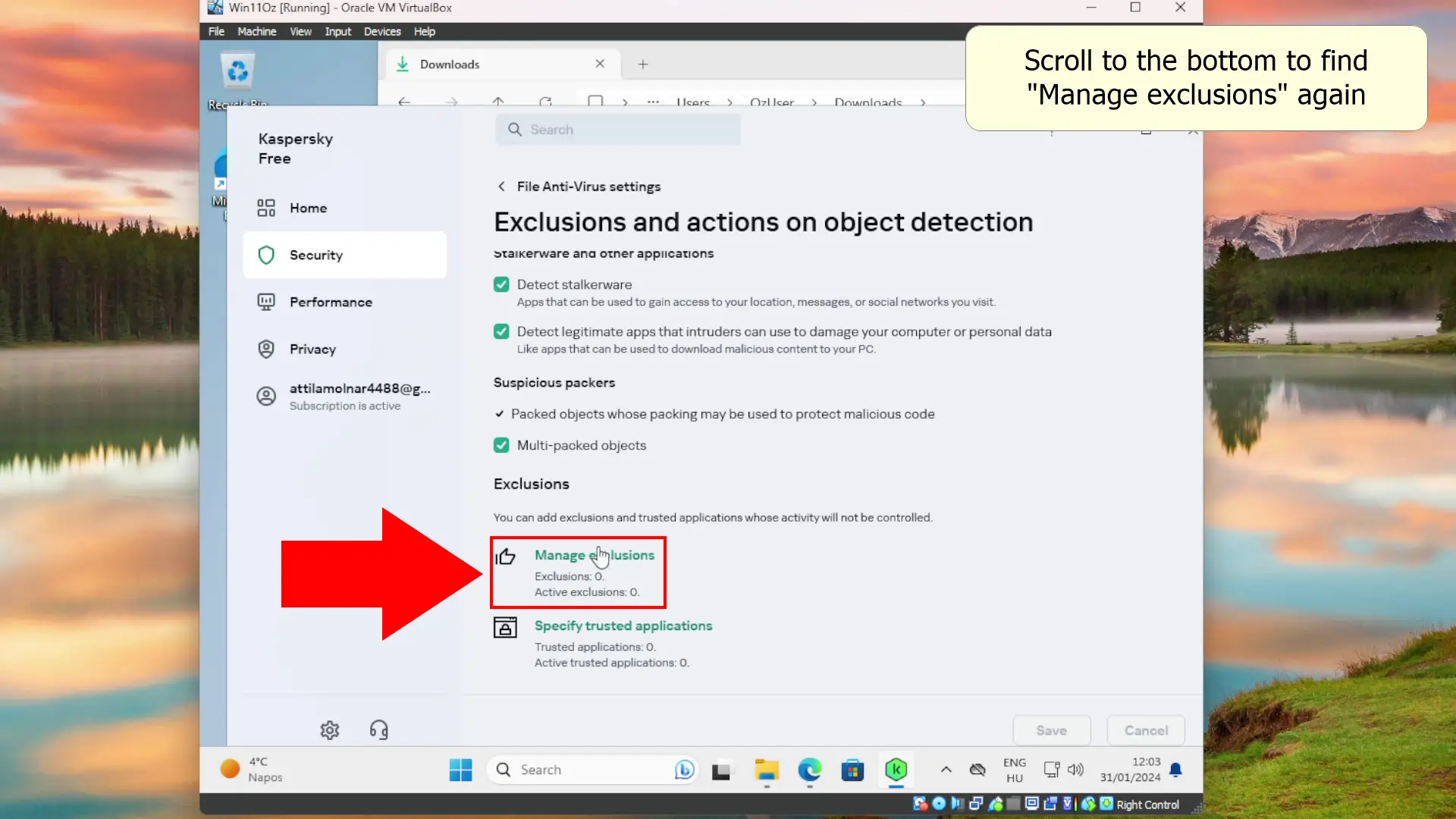
Como adicionar uma nova exclusão
Para adicionar uma nova exclusão, encontre o botão 'Adicionar' no canto superior esquerdo e clique nele (Figura 1). Ao lado do botão está marcado com um sinal de '+'. Ao clicar neste botão, você poderá adicionar o instalador do Ozeki SMS Gateway como uma exclusão da detecção de vírus do Kaspersky. Esta ação é essencial para garantir que o Kaspersky não o identifique erroneamente como uma ameaça e permita que ele funcione corretamente.
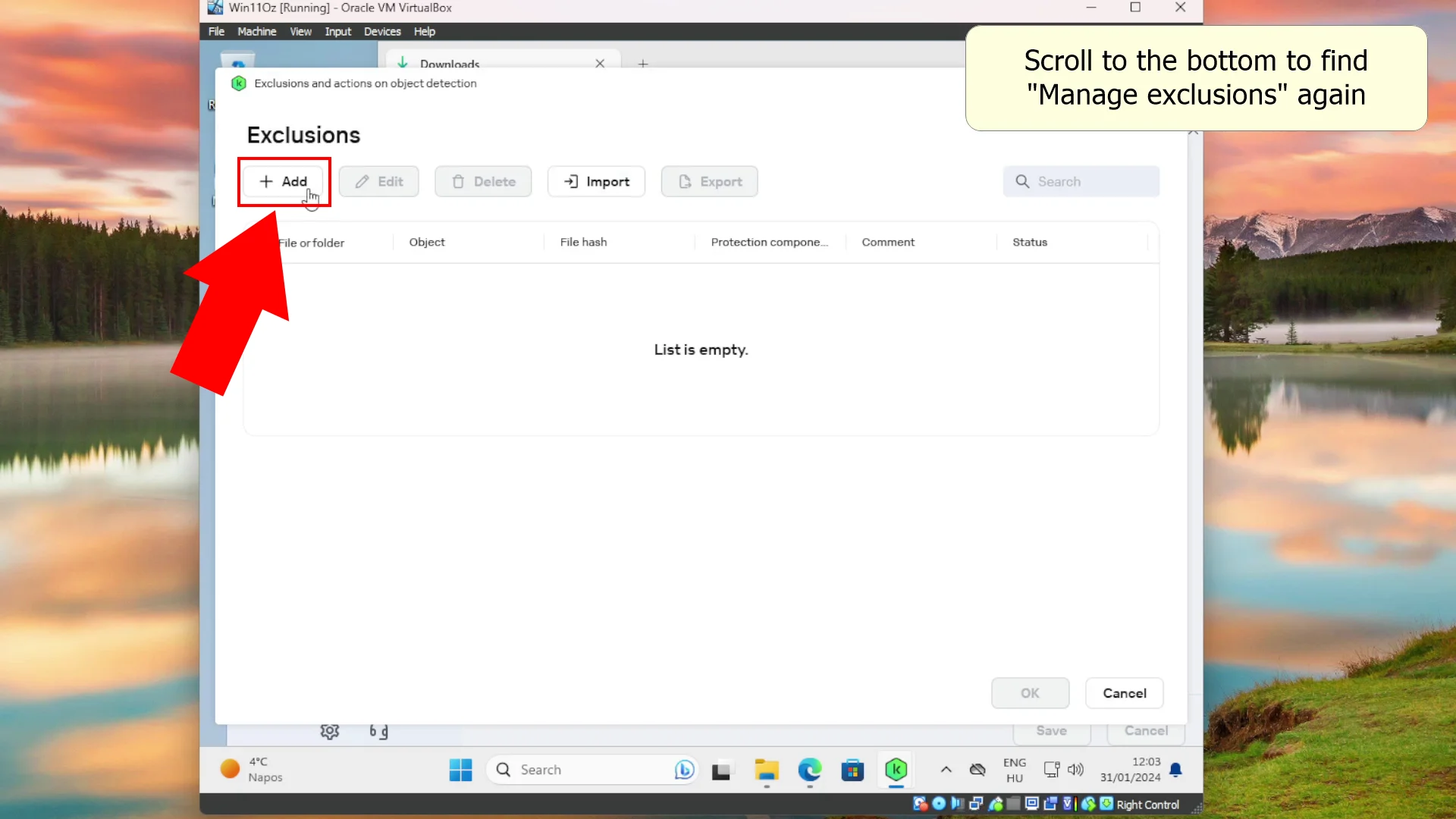
Navegar pelos arquivos
Depois de abrir a janela 'Adicionar nova exclusão', localize a primeira opção rotulada como 'Arquivo ou pasta', sob a qual você encontrará uma caixa de texto. Aqui, você terá que inserir o caminho da pasta, programa ou arquivo (neste caso, a pasta que contém o instalador do Ozeki) que deseja excluir da verificação do Kaspersky. Para inserir o caminho, clique no botão 'Procurar' para abrir um menu que permitirá navegar e selecionar a pasta desejada no seu computador.
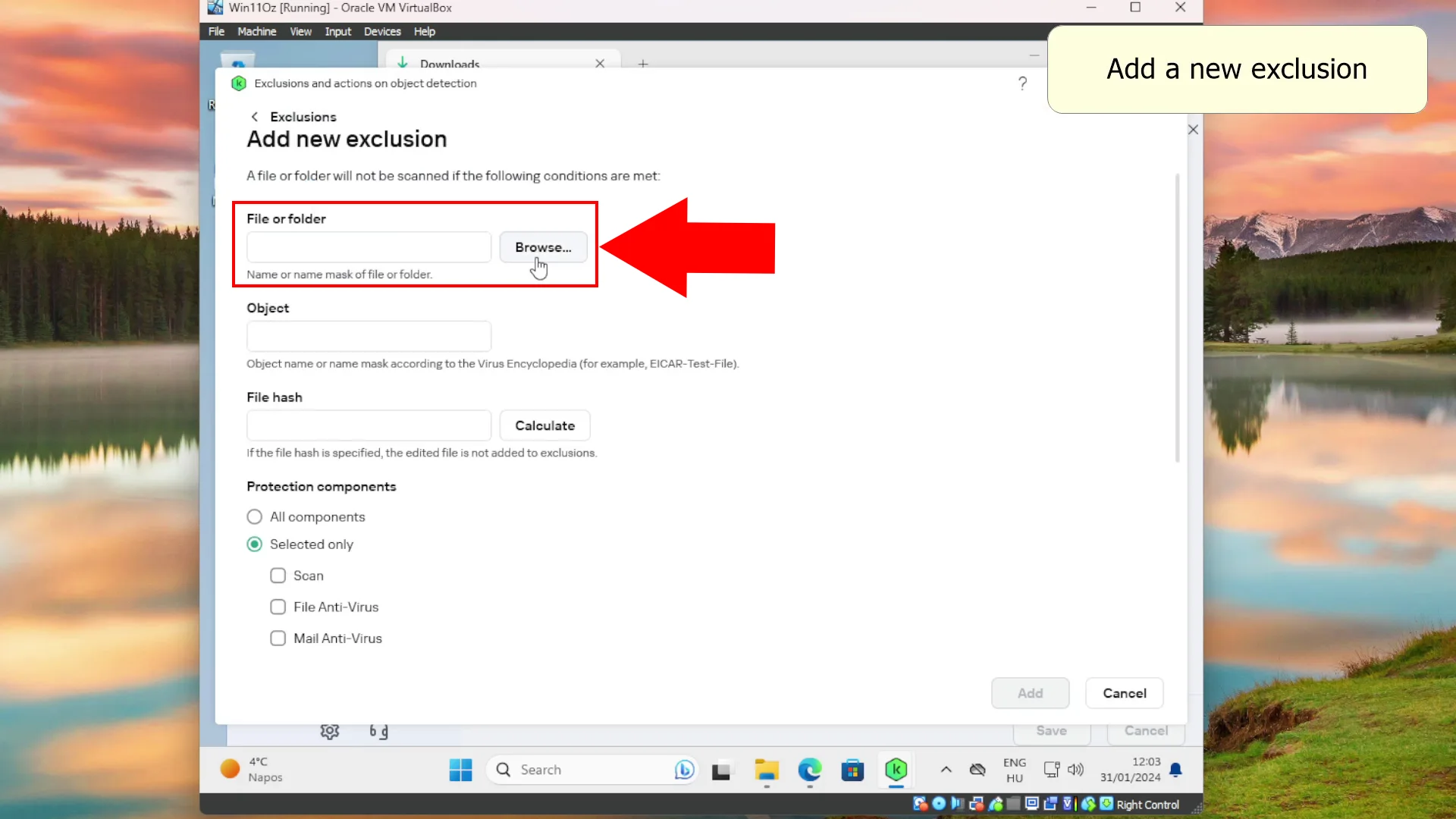
Selecionar a pasta de instalação do SMS Gateway
Localize e selecione a pasta do instalador do Ozeki SMS Gateway clicando nela. A pasta será encontrada nos seus Downloads do Windows no Gerenciador de Arquivos. Clique no botão verde-água 'Selecionar' no canto inferior direito da janela para confirmar o caminho da pasta do instalador (Figura 16). Isso também fechará este menu.
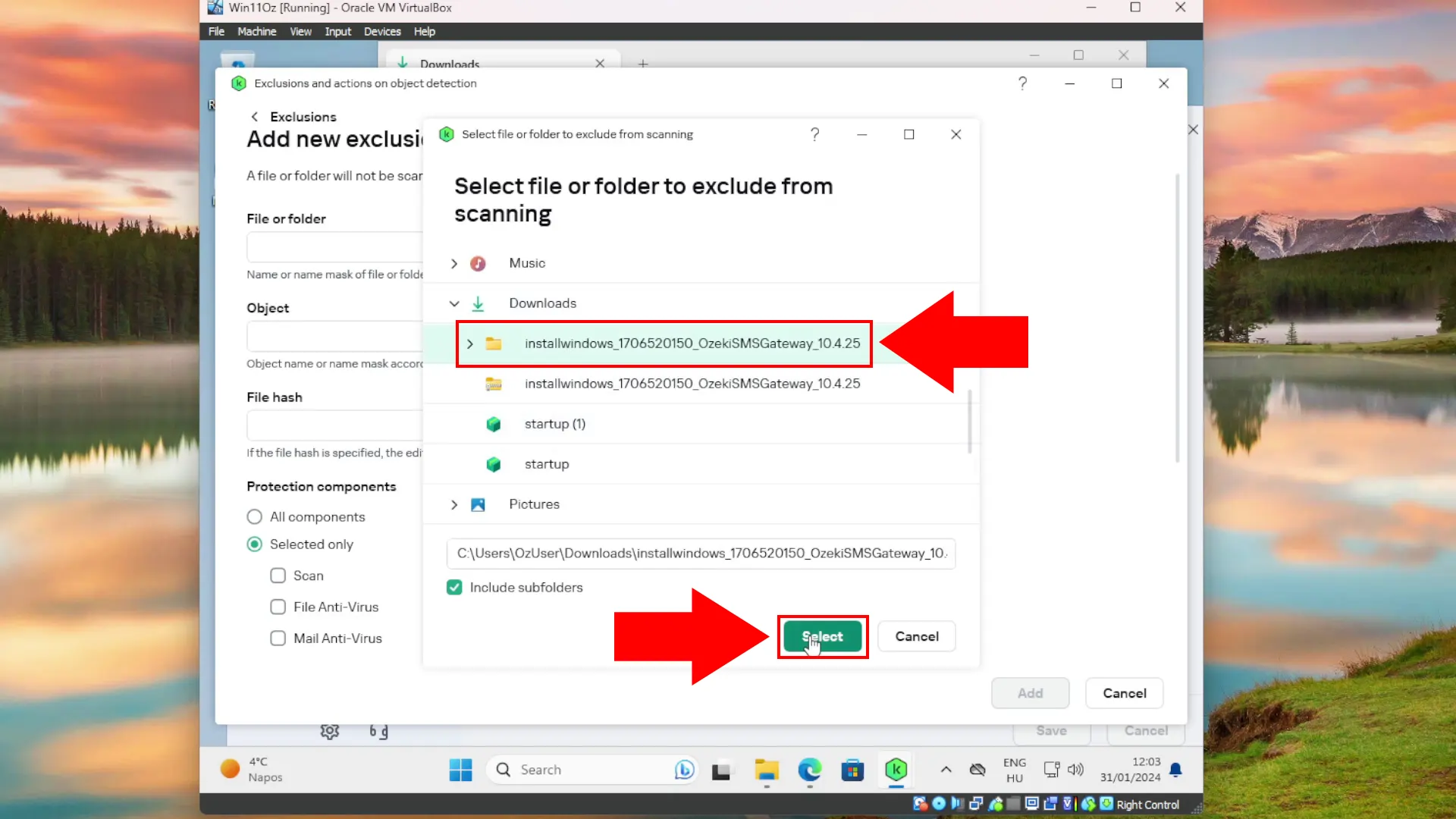
Excluir o instalador de todos os componentes
Para excluir de todos os componentes, role até a parte inferior da janela, onde você encontrará 'Componentes de proteção' com caixas de seleção abaixo. Escolha a opção 'Todos os componentes' clicando nela. Esta etapa é crucial para garantir o funcionamento adequado do instalador do Ozeki. Uma vez feito isso, clique no botão 'Adicionar' localizado no canto inferior esquerdo da janela para finalizar sua seleção de exclusão (Figura 17).
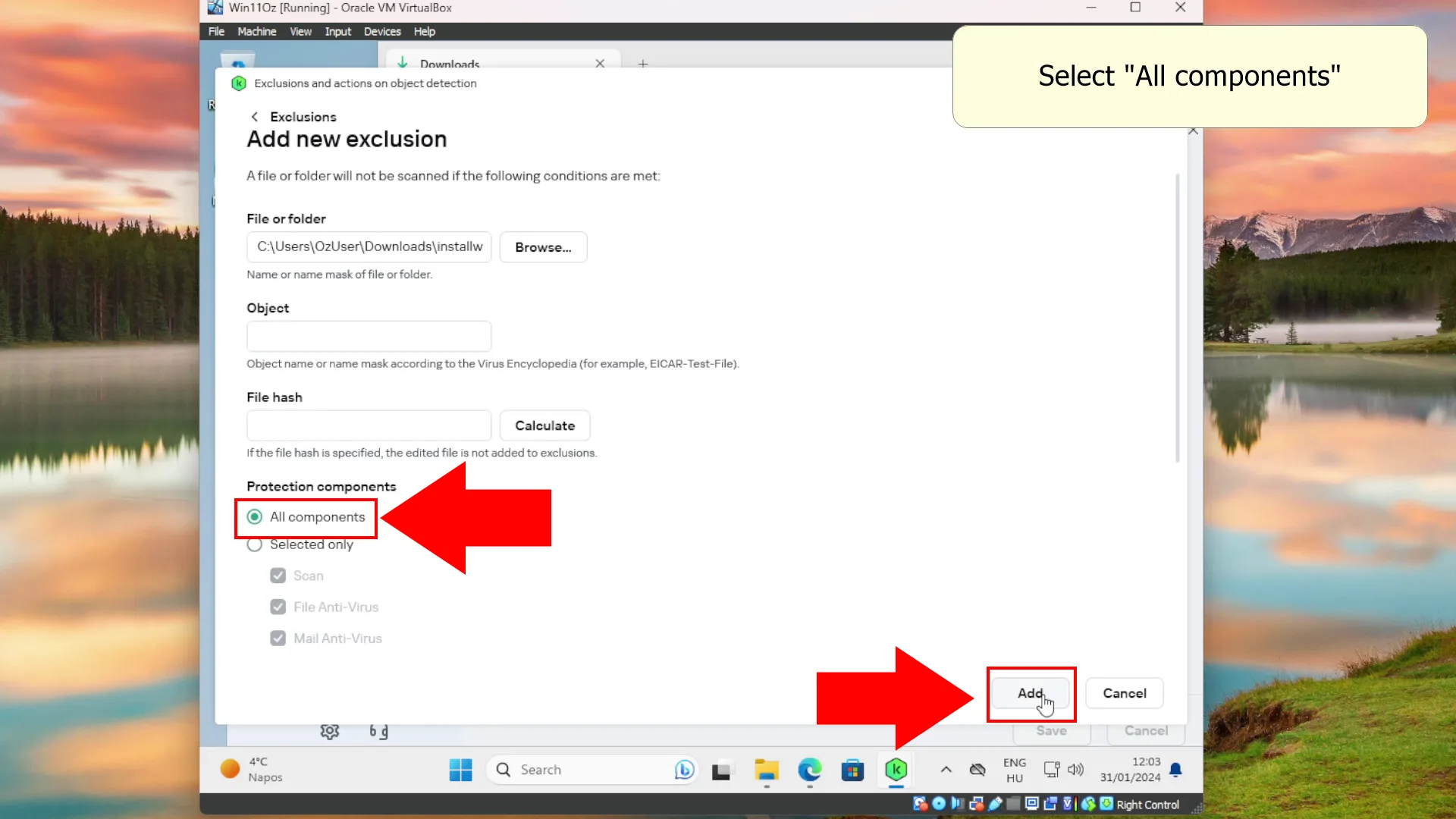
Clicar em OK
Após concluir os passos anteriores, retornamos ao menu 'Exclusões', onde agora vemos a pasta do instalador do Ozeki e seu caminho listados como uma exclusão. Tudo o que resta fazer aqui é clicar no botão 'OK' localizado no canto inferior direito da janela para fechá-la, como mostrado na Figura 18.
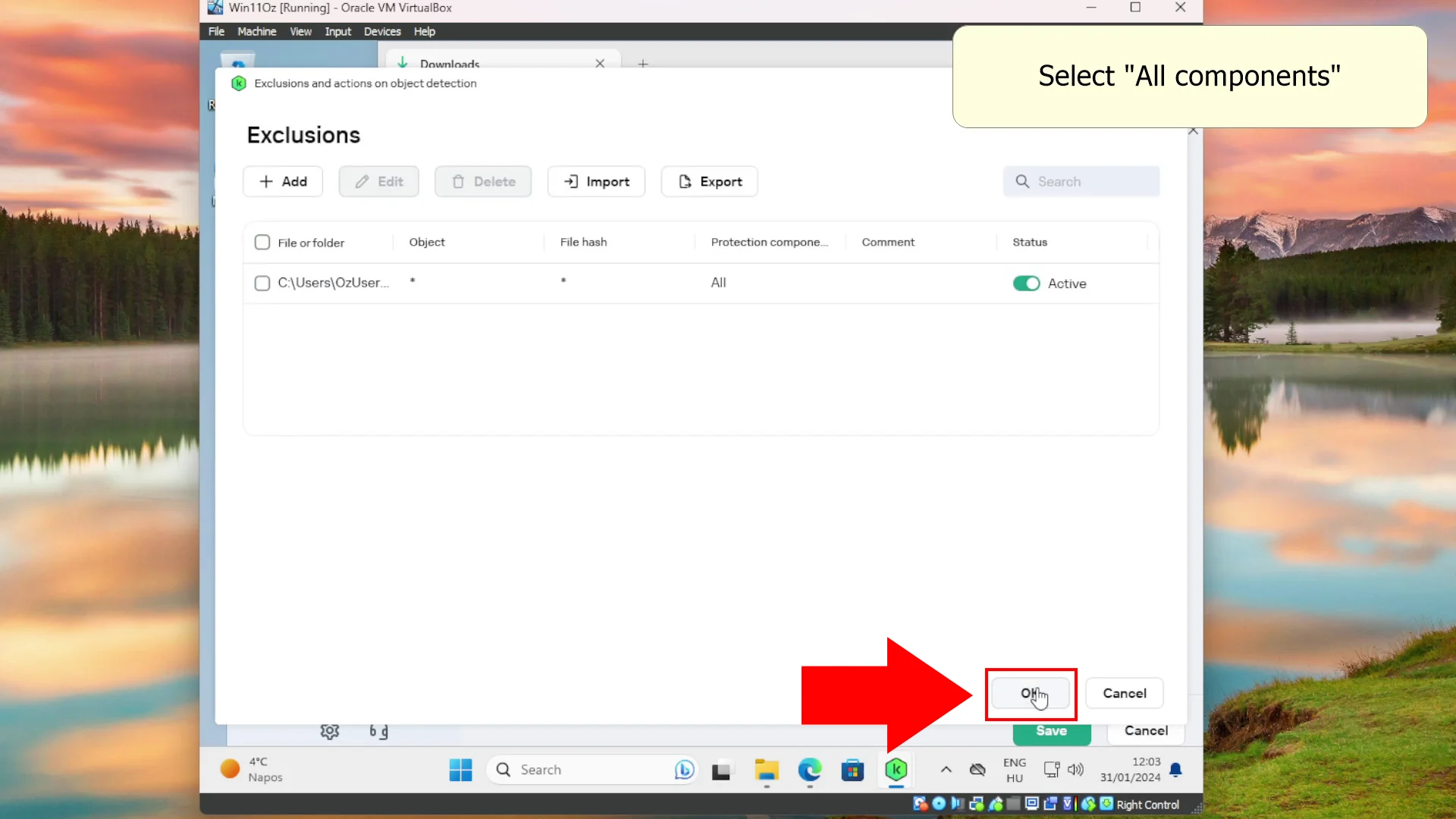
Como salvar as exclusões
Se fizemos tudo corretamente até agora, podemos confirmar isso verificando o contador 'Exclusões ativas'. Se esse valor era anteriormente 0 e agora é 1, significa que adicionamos com sucesso o instalador do Ozeki SMS Gateway às exclusões, permitindo que ele seja executado sem problemas. Dentro do Kaspersky, tudo o que resta fazer é clicar no botão verde-água 'Salvar' no canto inferior direito da página (Figura 19) e, em seguida, no popup de confirmação, clicar no botão 'Confirmar'.
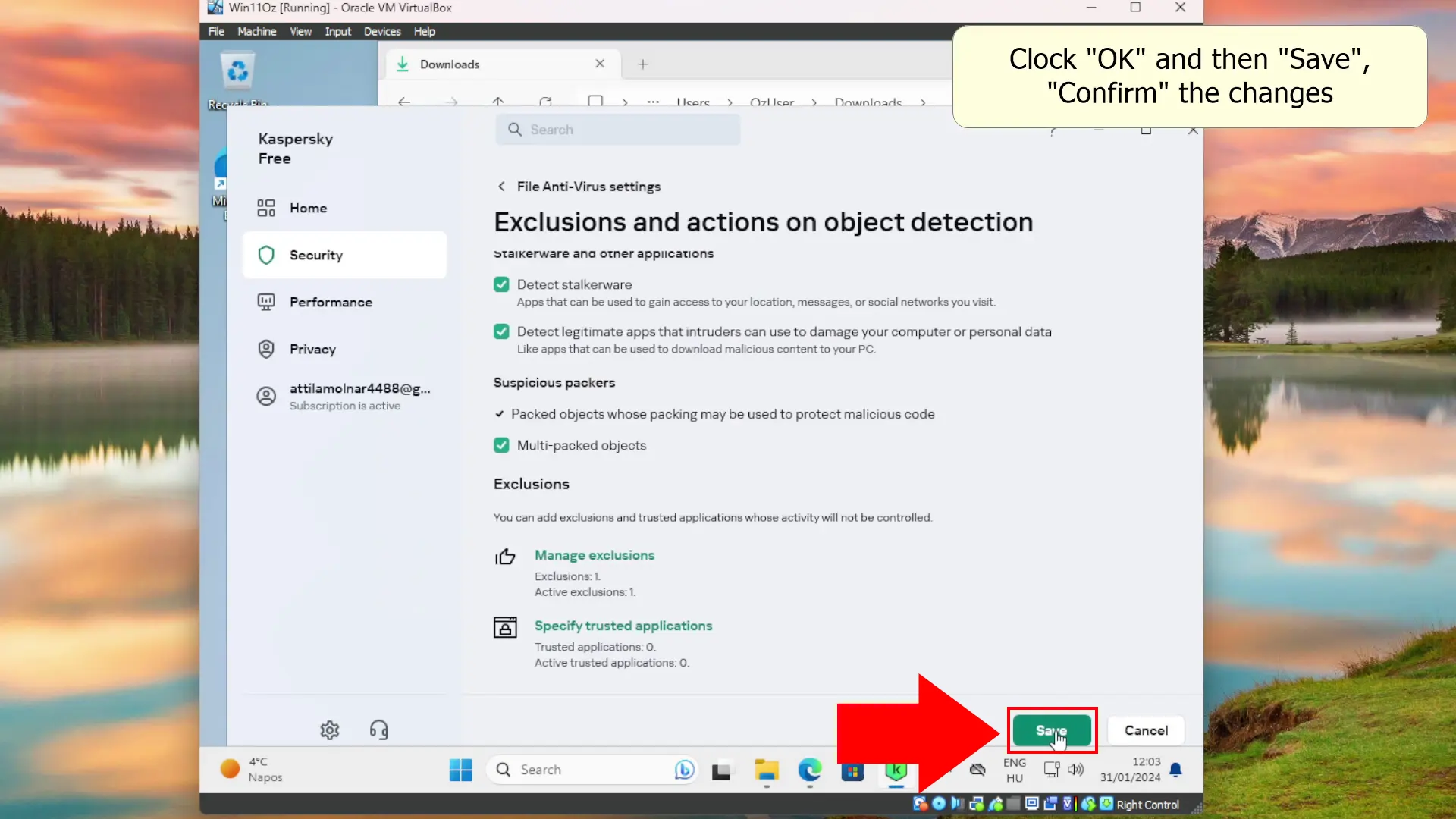
Instalar o Ozeki SMS Gateway
Após seguir todos os passos anteriores e adicionar o instalador do Ozeki SMS Gateway às exclusões, extraia novamente o instalador na mesma pasta especificada nas exclusões. Quando você agora abrir a pasta recém-extraída, o instalador estará presente. Você pode prosseguir com a instalação executando-o (Figura 20).
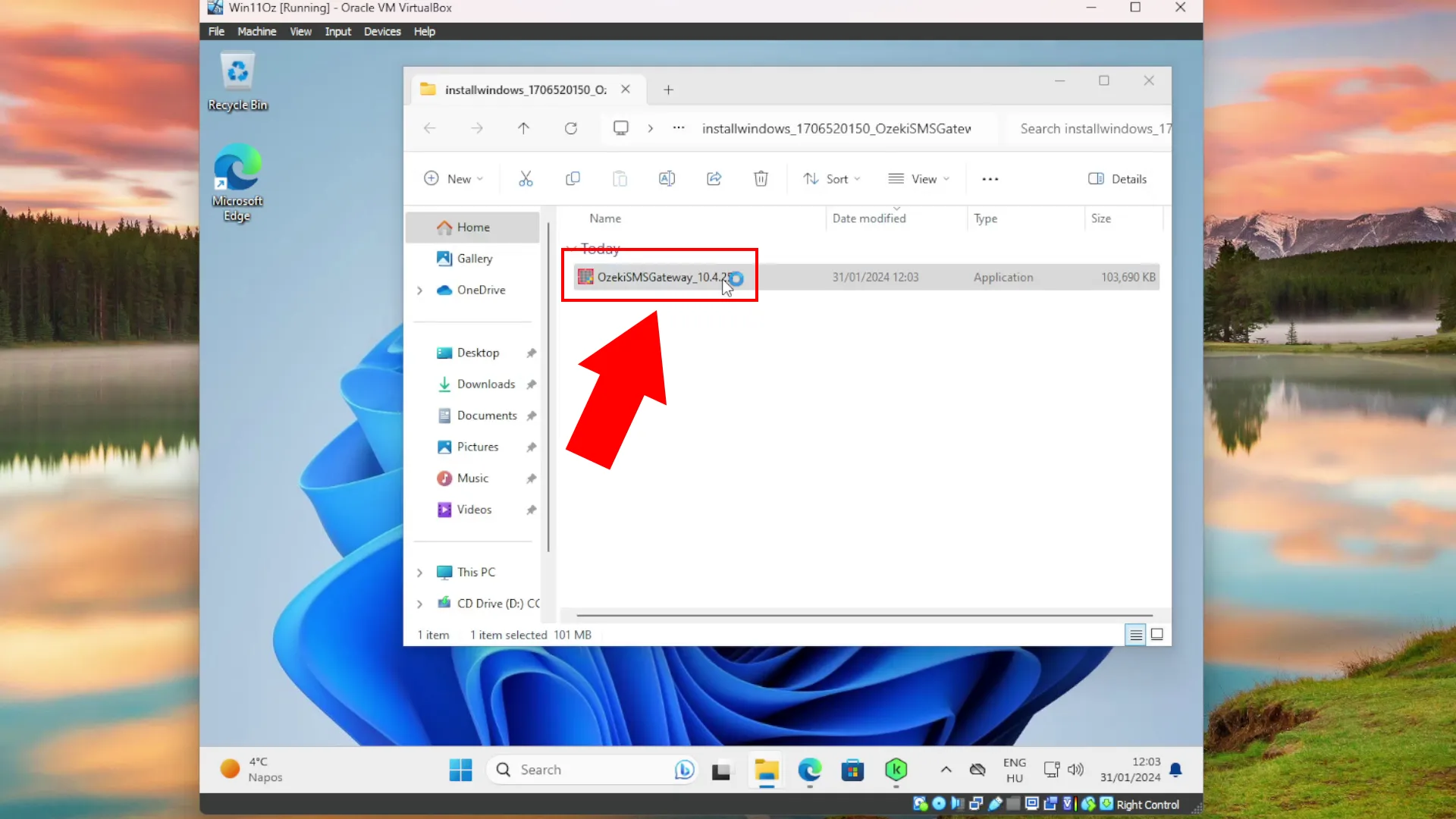
Perguntas frequentes
O que é um falso positivo em segurança cibernética?
Em segurança cibernética, um falso positivo ocorre quando um sistema de segurança identifica incorretamente um arquivo, programa ou atividade inofensivos como maliciosos. Isso pode acontecer com software antivírus, sistemas de detecção de intrusão, filtros de spam e outras ferramentas de segurança que usam correspondência de padrões ou análise comportamental para detectar ameaças. Falsos positivos podem resultar de assinaturas de detecção desatualizadas, configurações de segurança excessivamente agressivas ou comportamento de software legítimo que se assemelha a atividade maliciosa. Eles podem atrapalhar a produtividade e desperdiçar recursos, pois usuários e administradores investigam e remediam a ameaça inexistente.
Como funciona o Kaspersky Anti-Vírus?
O Kaspersky Anti-Vírus funciona monitorando continuamente seu dispositivo em busca de qualquer atividade suspeita ou ameaças conhecidas. Ele usa uma combinação de detecção baseada em assinatura, análise heurística e proteção em tempo real para identificar e bloquear software malicioso antes que ele possa prejudicar seu sistema. Além disso, ele oferece atualizações regulares para se manter à frente de ameaças emergentes e manter seu dispositivo seguro.
Quão comuns são os falsos positivos em software antivírus?
Falsos positivos não são incomuns em software antivírus. Embora a maioria dos programas antivírus respeitáveis busque minimizar falsos positivos, eles ainda podem ocorrer devido à natureza complexa de identificar e categorizar diferentes tipos de arquivos e programas. Os usuários devem atualizar regularmente seu software antivírus para reduzir a probabilidade de falsos positivos.
Como posso minimizar o impacto de falsos positivos no meu sistema?
Para reduzir as chances de falsos positivos, você pode ajustar as configurações de sensibilidade do seu software antivírus. Também é importante atualizar regularmente seu programa antivírus para garantir que ele tenha as definições de ameaça mais recentes. Além disso, você pode relatar falsos positivos ao fornecedor do antivírus para investigação e resolução.
Conclusão
Nós projetamos cuidadosamente este guia para simplificar o processo e fornecer um passo a passo detalhado. Ao seguir atentamente os passos do tutorial, você deverá ser capaz de adicionar exclusões no Kaspersky e executar com sucesso o instalador do Ozeki SMS Gateway. Para obter mais informações valiosas sobre soluções semelhantes, visite ozeki-sms-gateway.com. Este guia foi criado para ser benéfico para todos os leitores, especialmente iniciantes.
